A helyi webszerver felemelése a debian 8-ban

Jó estét, kedves látogatóim és a Techno-Co Professional webmester felhasználói
Sok webmesterek és a hétköznapi felhasználók kíváncsi „Miért fizet tárhely, ha tudom, hogy neki?” De sok ijesztő bonyolultsága a beállításokkal „Fogadó” a WEB-szerver.
Nos, ma azt fogja mondani, hogy minden részletet neveli web-szerver, és teljes mértékben testre is a projektek, hanem a különböző fordulóban „takarékos» web-mester: 3
És most a legkedveltebb OC ala LINUX a szerverek számára:
1. Red Hat Enterprise Linux
2. CentOS 7 (verzió A cikk írásakor)
3. Debian 8 (verzió A cikk írásakor)
4. ClearOS (külön cikket írok róla, ez egy nagyon kellemes rendszer)
5. freebsd
6. Fedora kiszolgáló
Ez persze nem minden, de valójában sok tisztességes LINUX disztribúció van a szerverek számára, amelyeket a szervereidhez használhatsz.
Most kezdjük el a debian 8 telepítését
1. Töltse le a DEBIAN-t a helyszínről. Én letöltem (hálózati telepítő 32/64-bites PC-re), könnyebb és nincs szemetet, ha valami olyasmit akarsz, amit felhoztam.
És ez a Debian 8 telepítése virtuális gépre, és ott, hogy felemelje a webszervert (ez jó, ha nincs extra gép az erőforrások elosztására). A második lehetőség, hogy a rendszert teljesen számítógépre vagy laptopra helyezzük, és minden erőforrást használjunk. (A választás a telepítés és a konfiguráció hasonló, ha egy dedikált PC-re vagy laptopra teszel)
Telepítés virtuális gépre
A PC-jem jellemzője, hogy a Vm-nél áll
OC: Manjaro (Archlinux) Az alapvető rendszer a számítógépen
Processzor: AMD FX-6100 6 mag 3.9 Ghz AMD-V-ON (4 mag a VM-en, és kívánatos, hogy az AMD-V vagy az Intel VT is tartozzon)
RAM: 10 Gb 1600 MHz (4 Gb per VM)
HDD: 1. A farkas farkas Seagate barracuda 7200.7 120gb (ebből 30 a VM-en)
2. Seagate barracuda ST31500341AS 7200.11 1500 GB
Kérdezd a VirtualBoxot vagy a VMware Workstationt?
Ez mindenkinek a választása. Személyesen dolgoztam kettőjükön, és számomra nincs különbség. Nos, csak a VB freebie (szabad szoftver vagyok)
Választhatunk. A telepítés után, ha a BIOS nem tartalmazza az AMD-V vagy az Intel VT-t, akkor megyünk és nyithatunk meg, a Virtual BOX-ot használom.
Már beállítom a Debian 8-at
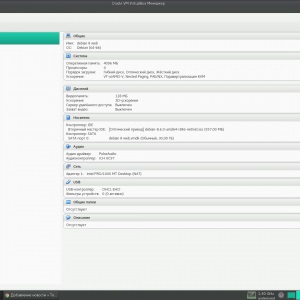
Hozz létre egy Wirth gépet
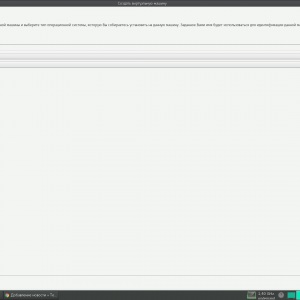
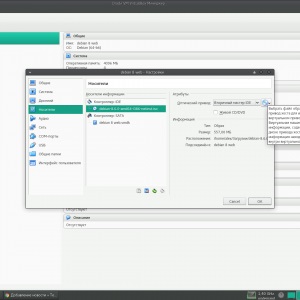
Minden konfigurált nyomja meg az OK gombot, és indítsa el a gépet.
Minimális követelmények DEBIAN 8.6
CPU: Intel, 2 GHz-es AMD
RAM: 1024 mb.
HDD: 8 GB-tól.
Még mindig függ a DE (asztali környezetre súlyos plazma 5, GNOME, MATE esznek többet, de xfce4, LXDE zabál egy kicsit sok közülük, adtam a példát a legnépszerűbb)
A gép indítása után megjelenik a boot debian 8.
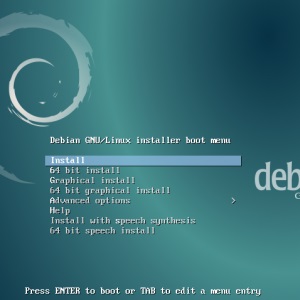
A kezdők és a konzolos fóbia esetében a Grafikus telepítés vagy a 64 bites grafikus telepítés (a rendszertől függően)
Úgy döntöttem, hogy a 64 bites grafikus telepítés megkönnyíti mindenkinek.
Kezdetben minden világos és érthető, kövesse a lépéseket, és válassza ki, hogy mit szeretne, a rendszer elrendezésének nyelve stb. Elvégre elindul a telepítés, betölti a csomagokat és meghatároz egy hálózati kártyát.
Tartsa a számítógép nevét saját belátása szerint, de jobb, ha kihagyja a domainet.
Ezután a gyökérjelszó részletes (lehetőleg nem 123456, de normális)
Ezután a felhasználó által létrehozni kívánt rendszer felajánlja saját belátása szerint a jelszavát.
Lemezelrendezés. itt ajánlom az első bekezdést: "Az egész lemez automatikus használata", ha először látja.
Válasszon egy olyan meghajtót, ahová a rendszert el akarja helyezni
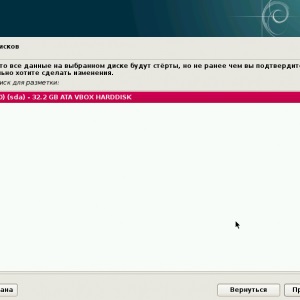
Minden fájl egy szakaszban (más rendszerekről olvashat)
Ezután válassza ki a jelölést, és írja le a változtatásokat a lemezre (a rendszer kéri, hogy írja le a változtatásokat igen vagy nem) Kattintson az OK gombra, és folytassa.
vár
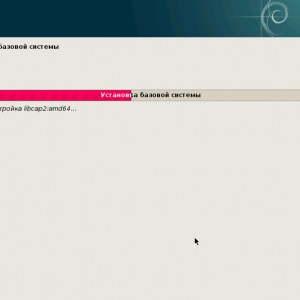
Kiválasztunk egy olyan tükröt, amely előnyösebb, ami közelebb áll a helyhez (minél közelebb van a sebesség, annál nagyobb lesz a 23 kb / s, amíg Amerika öregszik)

Proxy kihagyja
vár
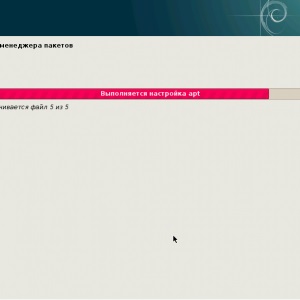
A rendszer felkéri Önt, hogy válassza ki a szoftvert

Válaszd mindent a képernyőn, jobb XFCE vagy LXDE (több erőforrás marad) Számomra jobb a szerver számára a konzolon keresztül. Nos, ez az én véleményem. És ismét várunk. Bár mindent letöltett tőlem, 3 percet vett igénybe, mivel az Inetől függ. Telepítse a GRUB-ot a merevlemezre.

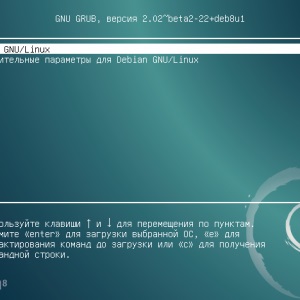
Adja meg a létrehozott naplót és jelszót
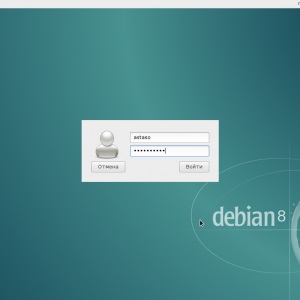
Minden jól működik.
Nyissa meg a terminált, és írja be a beállított gyökér jelszavát.
1. Telepítse a MySQL adatbázisát
Van egy kicsit jobb ág a MySQL mariadb ez valamivel gyorsabb, mint a szokásos masya (Freebie, ajánlom üzembe)
Potov megjelenik itt egy ilyen ablak. (Igen, tudom, egyszerűen virtuális vagyok a szokásos maszkot, nem a marie-t, de ez a csúcs, amit a teszthez kaptam: D)
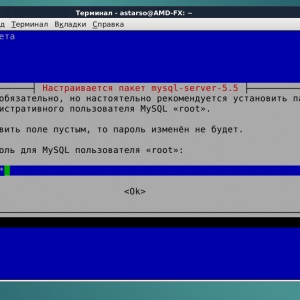
Adja meg kétszer a jelszót. És várunk.
1.1 A PHP 7 telepítése (Miért 7. Nos, az első és az egyszerű válasz enni kevesebb fut gyorsabban, sokkal produktívebb, mint az 5.x ág)
Menj a telepítéshez. A telepítés után ellenőrizheti, hogy a rendszer milyen verziót tartalmaz. A terminálban a php -v-t vezetjük
Kapunk.
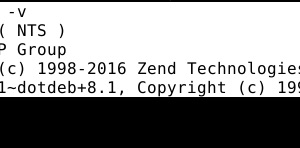
Nos, mindenkinek mindegyikét fel kell tennem. Kérdezed, de hol van Apache? (0-0) És már telepítettük a rendszer telepítésekor (a böngészőben a 127.0.0.1-es típus)
TADAAA.
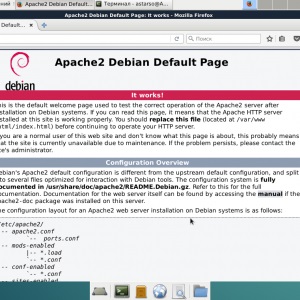
1.2 Apach konfigurálása
Hozzon létre egy mappát webszerverünkre, ahol mindent meg fogunk tenni.
775 jogosultságot adunk a mappába WWW:
Indítunk index.html-et a web működésének ellenőrzéséhez
Adjuk hozzá egy virtuális gépet:
Ezután aktiválja a fogadóinkat:
Most pedig indítsa újra az apache-t:
A domainforgalom átalakítása a helyi kiszolgálóra:
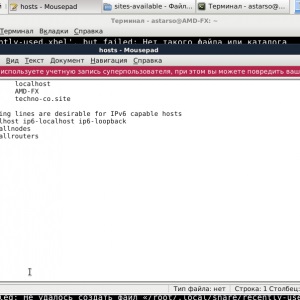
És most bemegyünk a böngészõbe, és belépünk a techno-co.sitebe, ha van ilyen, akkor minden mûködik (és az a tény,
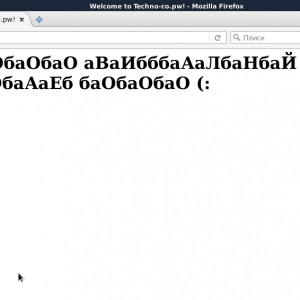
Ha érdekel a php7 szerver konfigurációjának ellenőrzése, akkor létrehozhat egy egyszerű fájlt a mappában a webhelyen:
Fájl létrehozása:
A böngészőben írja be a techno-co.site/info.php fájlt, és megadja
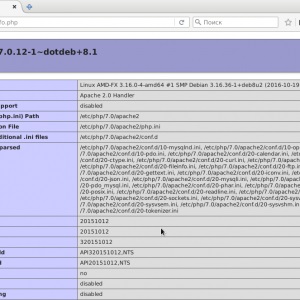
Ha minden működik, akkor az SSL-t a webszerverünkhöz csatlakoztatjuk (meg fogjuk tudni, miért van szükségünk rá)
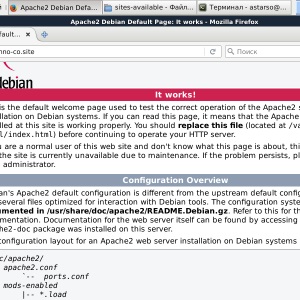
Csak abban az esetben bekapcsoljuk a rönköket, majd hirtelen hibát követünk, és a fehér képernyő előtt ülünk. YES-YES-YES we php.ini
A konzol megkérdezi:
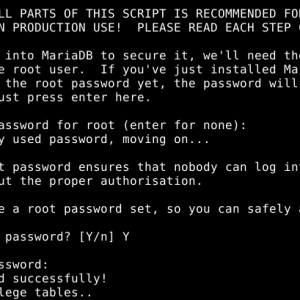
Írja be az Y billentyűt és adja meg a beállított gyökér jelszót.
A webmesterek bummulnak erre a szóra. A Krch mindenhol Y.
1.4 Az összes kedvelt phpmyadmin:
Beszéljünk a telepítéssel a D. bevonásával. Várunk és valami rettenetes és rettenetes nyitott és le nyilakat nyitott meg nekünk, és kiválasztunk egy helyet az 1 és a zhmakaem tabo számára. Nem, milyen jó viccek félre. Nyomjuk meg az entertert.

Telepíti a csomagokat, majd megjelenik, itt adjuk meg a nemrég megjelent jelszavát

És akkor ad egy másiknak: Itt hozza meg a választást. De jobb nekünk, hogy jelszót adunk Masi számára

Telepítés után. Ugrás a localhots / phpmyadmin /
Bejelentkezés: root
Jelszó: (A phpMyadmin telepítésénél)
Örülünk
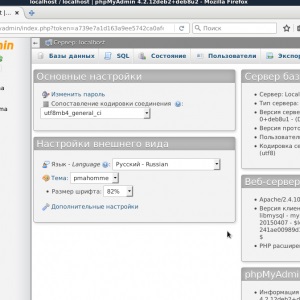
Mindannyian emeltük a LAMP-ot
Folytatni kell. A 2. rész a harci gépen lesz, nem a Vm-en, és ott írom, hogyan kell a vezérlőpultot feltölteni a webszerverre. és tegye elérhetővé webhelyekét nem csak a helyszínen, hanem mindenki számára. Egy másik trükk, hogy elmondja ip (ahelyett, hogy vásárol egy állandó ip az ISP), és akkor is, ha kap teljesen szabad domain nevet, és egy jó tárhely DNS tárhely otthonában. Várj.



A fordítás lefordítani az admin felületen sam.Konechno nincs külön fordítást a transzfer google.Komu fordításra van szüksége, kérjük, forduljon lichku.Stoimist £ 100 QIWI pénztárca, nem túl drága, más helyeken több mint zaprosyat.Vso becsületesen
Hatalmas hála! Egy másik lenne az oroszszórás, és a boldogság nem lenne a határ (nem azért, hogy túl lusta vagyok ahhoz, hogy lefordítsam magam, soha nem csináltam addig, amíg nem elsajátítottam - mennyi ideig tart).
Egy jó plugin, egyszerűen nem működik több webhelyen. Azonban a wordpress-ben van egy kis plug-in, amely megoldja ezt a problémát, lehetővé teszi a wp-rakéta használatát a többszörösére. Ingyenes megoldás.
Esetleg frissítse most van egy generátor játékos! 1) Generátor JÁTÉKOS a Google Drive! 2) Generátor lejátszó Yandex.Disk! 3) Generátor lejátszó Mediafire! Most támogatja nemcsak Yandex Disk de a Google Drive és Mediafire! Szolgálat minden
Van-e valaki orosz nyelv a Wowonder 1.5.3 szkript admin paneljéhez?